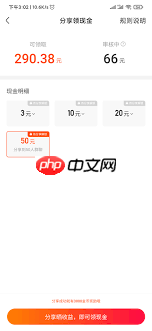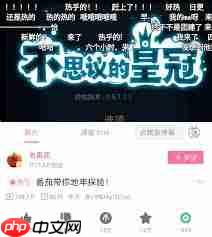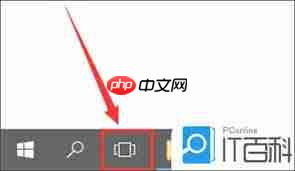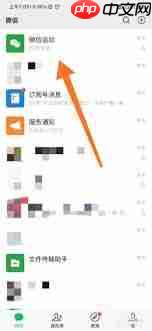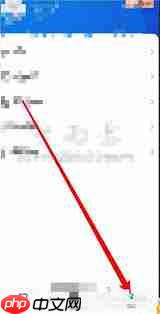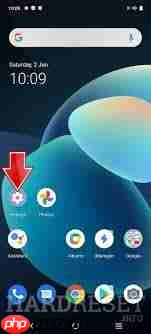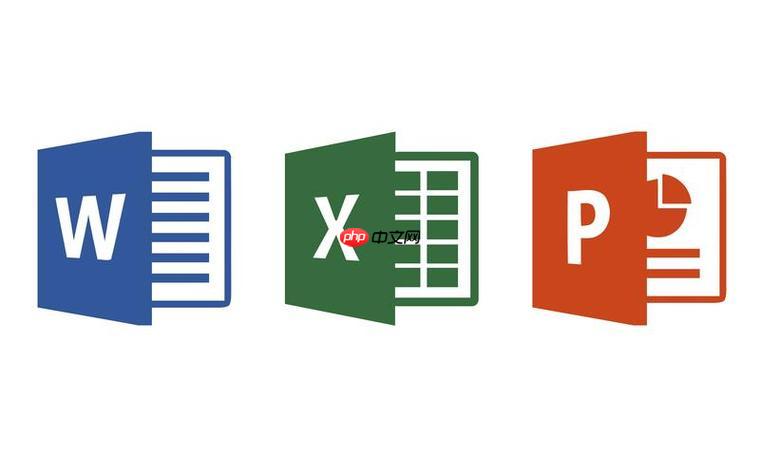WPS演示文稿中快速排版图片的方法
来源:菜鸟下载 | 更新时间:2025-06-29
ppt演示文稿在展示效果上表现优异。想要快速高效地排版图片,打造美观的布局吗?一起来了解操作
ppt演示文稿在展示效果上表现优异。想要快速高效地排版图片,打造美观的布局吗?一起来了解操作步骤。
1、 打开WPS演示程序

2、 点击菜单栏中的“插入选项”

3、 接着选择“图片选项”

4、 从文件中挑选需要插入的图片
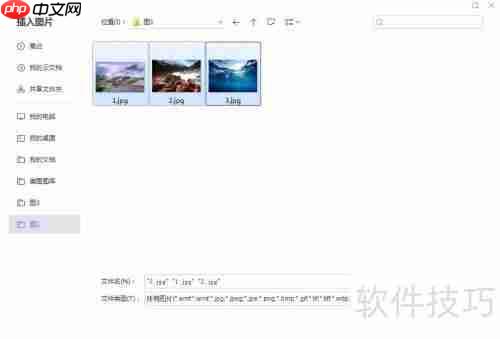
5、 使用快捷键Ctrl+A全选图片

6、 启用图片拼图功能

7、 在样式库中选择可用的免费模板
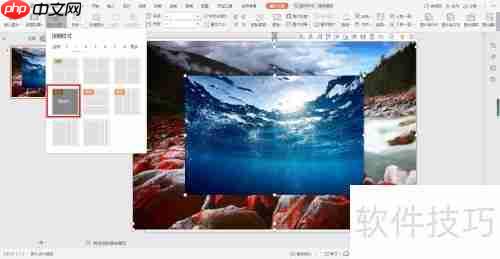
8、 确定样式后,系统将自动完成排版
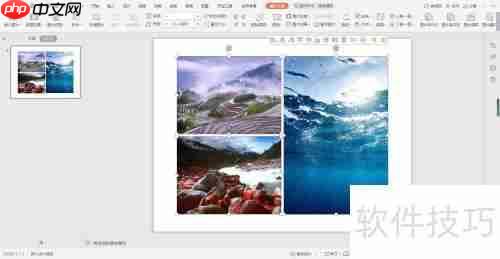
菜鸟下载发布此文仅为传递信息,不代表菜鸟下载认同其观点或证实其描述。
展开
相关文章
更多>>热门游戏
更多>>热点资讯
更多>>热门排行
更多>>- 烟火欲燃手游排行榜-烟火欲燃手游下载-烟火欲燃游戏版本大全
- 类似问仙道行的手游排行榜下载-有哪些好玩的类似问仙道行的手机游戏排行榜
- 云巅仙缘ios手游排行榜-云巅仙缘手游大全-有什么类似云巅仙缘的手游
- 飞扬神途游戏排行-飞扬神途所有版本-飞扬神途游戏合集
- 极品神途排行榜下载大全-2023最好玩的极品神途前十名推荐
- 万剑仙尊ios手游排行榜-万剑仙尊手游大全-有什么类似万剑仙尊的手游
- 四海琉璃手游排行榜-四海琉璃手游下载-四海琉璃游戏版本大全
- 轩辕情缘手游排行-轩辕情缘免费版/单机版/破解版-轩辕情缘版本大全
- 类似穿越武林的游戏排行榜_有哪些类似穿越武林的游戏
- 乱世英雄题材手游排行榜下载-有哪些好玩的乱世英雄题材手机游戏推荐
- 凤鸣九州游戏版本排行榜-凤鸣九州游戏合集-2023凤鸣九州游戏版本推荐
- 戮神传奇游戏排行-戮神传奇所有版本-戮神传奇游戏合集